Kỷ nguyên công nghệ trí tuệ nhân tạo (AI) đã đưa việc chỉnh sửa ảnh chân dung đạt đến một tầm cao mới, giúp các nhiếp ảnh gia và người dùng phổ thông dễ dàng đạt được kết quả chuyên nghiệp. Tuy nhiên, không phải tất cả các công cụ AI đều được tạo ra như nhau. Trong số vô vàn lựa chọn trên thị trường, Aperty và Retouch4Me nổi lên như hai ứng cử viên sáng giá, mỗi phần mềm sở hữu những thế mạnh độc đáo riêng. Câu hỏi đặt ra là, khi xét về hiệu quả chỉnh sửa thực tế, công cụ AI nào sẽ mang lại kết quả tối ưu hơn cho ảnh chân dung của bạn? Bài viết này của thuthuatmeohay.com sẽ đi sâu phân tích và so sánh chi tiết Aperty và Retouch4Me, giúp bạn đưa ra lựa chọn phù hợp nhất cho quy trình làm việc của mình.
Tổng Quan Về Aperty và Retouch4Me
Trước khi đi vào so sánh các tính năng cụ thể, hãy cùng tìm hiểu về bản chất và cách thức hoạt động của từng phần mềm. Việc nắm rõ thông tin cơ bản về Aperty và Retouch4Me sẽ giúp bạn có cái nhìn tổng quan về bối cảnh công cụ chỉnh sửa ảnh chân dung AI hiện nay.
Aperty là gì?
Aperty là một công cụ chỉnh sửa ảnh chuyên biệt dành cho ảnh chân dung, được phát triển bởi Skylum, những bộ óc đứng sau phần mềm chỉnh sửa ảnh nổi tiếng Luminar Neo. Mặc dù Aperty là một phần mềm chỉnh sửa ảnh dùng AI, nó tích hợp các công cụ AI một cách tinh tế và khác biệt đôi chút so với các tính năng như GenSwap hay GenRemove của Luminar Neo. Aperty có thể hoạt động như một ứng dụng độc lập trên máy tính để bàn hoặc như một plugin tích hợp cho Adobe Photoshop và Adobe Lightroom, mang lại sự linh hoạt cho người dùng.
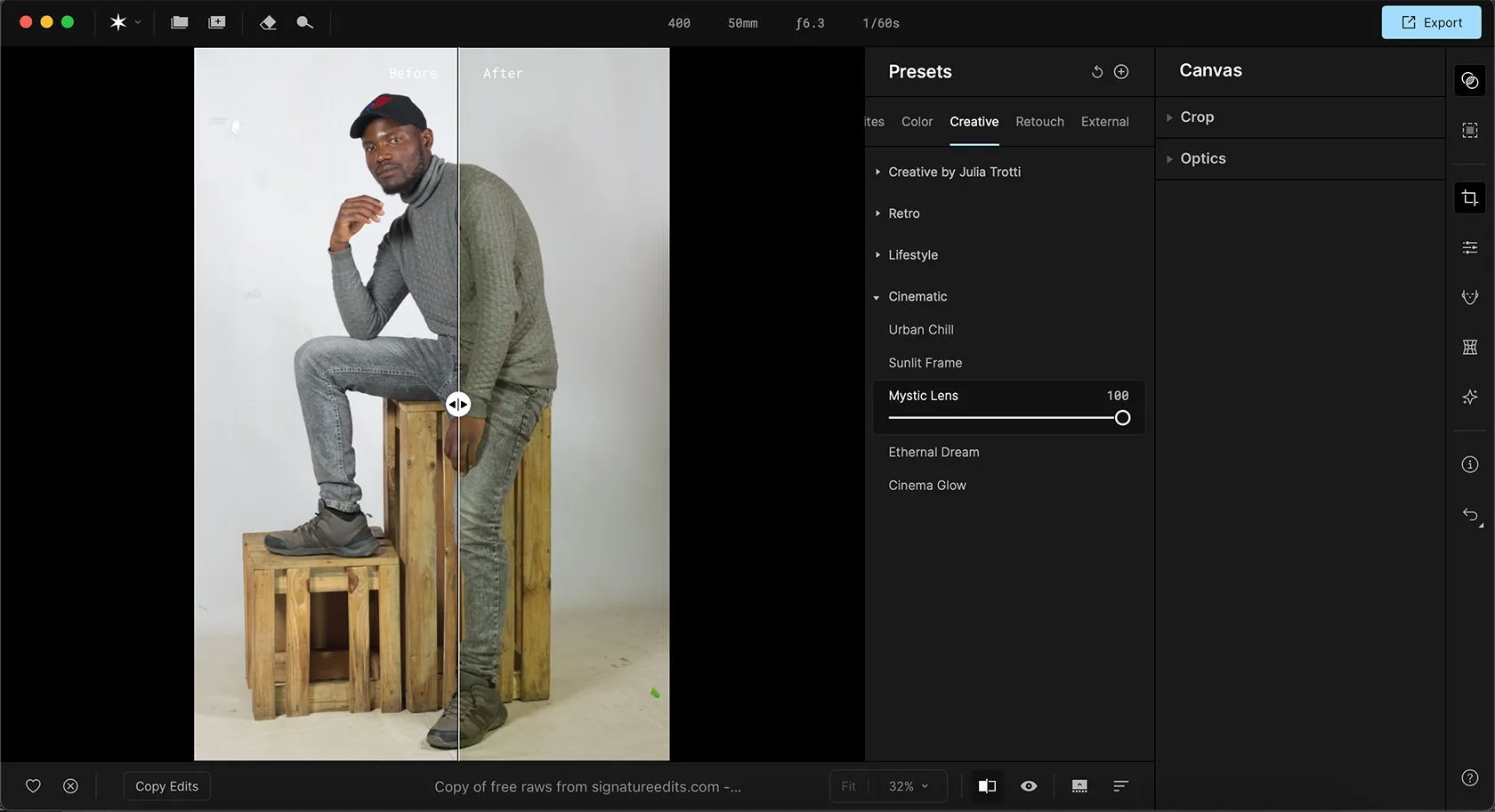 Giao diện Aperty trước và sau khi chỉnh sửa chân dung AI
Giao diện Aperty trước và sau khi chỉnh sửa chân dung AI
Bạn có thể đăng ký Aperty theo gói hàng tháng hoặc hàng năm. Chi phí thuê bao hàng tháng là 29,95 USD, trong khi gói thuê bao hàng năm là 299 USD. Skylum thỉnh thoảng có các chương trình giảm giá cho sản phẩm của họ, vì vậy bạn có thể mua Aperty với mức giá ưu đãi hơn.
Retouch4Me là gì?
Retouch4Me là một công cụ chỉnh sửa ảnh và video tập trung vào AI, cho phép áp dụng các chỉnh sửa tinh tế chỉ với một cú nhấp chuột. Khác với Aperty, Retouch4Me cung cấp các plugin chỉnh sửa ảnh riêng lẻ, bạn có thể truy cập chúng dưới dạng công cụ độc lập, hoặc tập hợp các plugin đã mua vào trung tâm Arams của Retouch4Me. Ngoài ra, Retouch4Me còn có sẵn dưới dạng bảng điều khiển plugin cho Photoshop, hoặc tiện ích mở rộng trong Lightroom và Capture One.
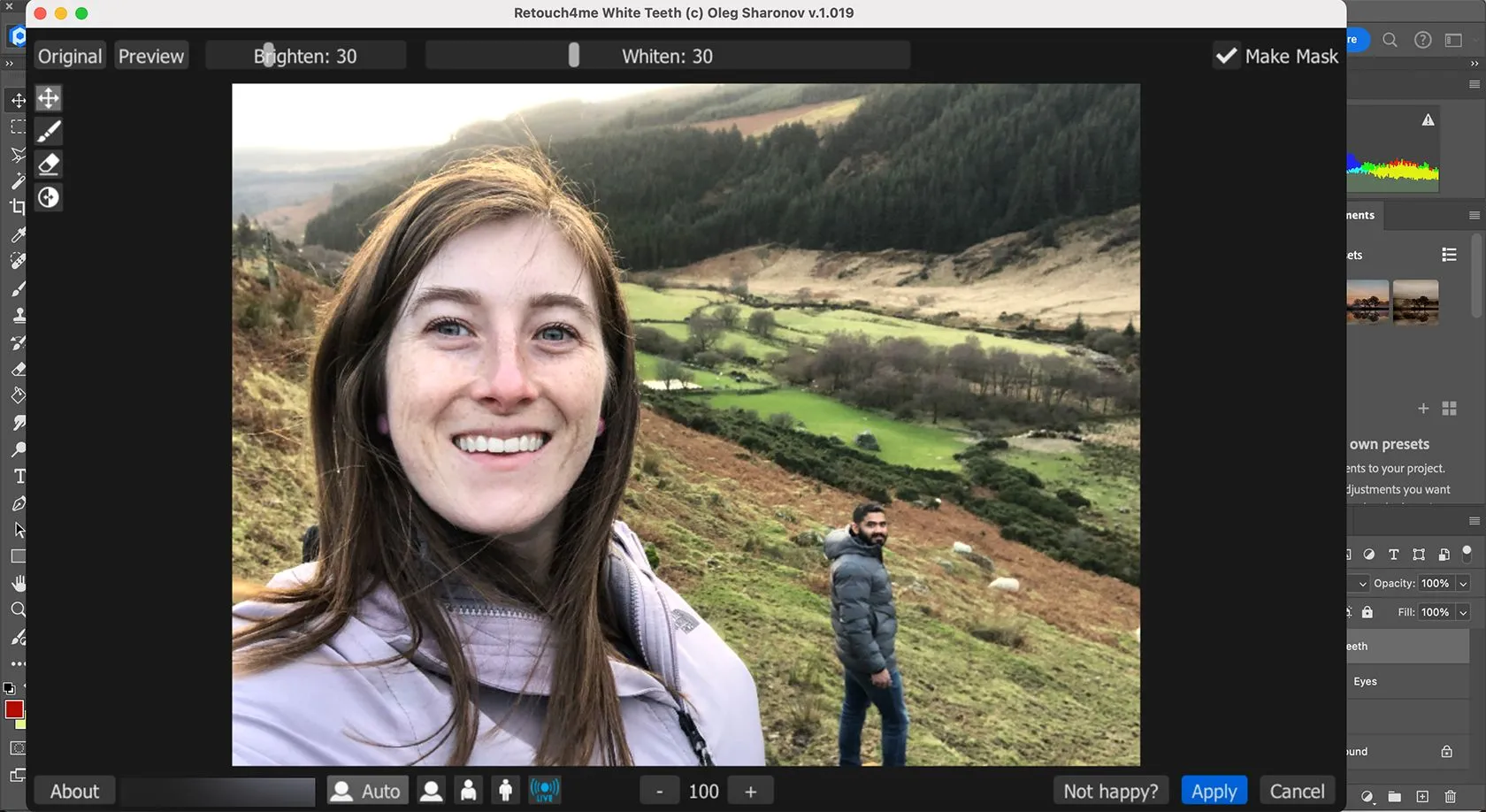 Công cụ AI Retouch4Me làm trắng răng chuyên nghiệp
Công cụ AI Retouch4Me làm trắng răng chuyên nghiệp
Các plugin của Retouch4Me có sẵn để mua riêng lẻ – điều này có nghĩa là bạn chỉ phải trả tiền cho những plugin thực sự cần thiết trong quy trình làm việc của mình – và đi kèm với các bản cập nhật miễn phí trọn đời. Giá mỗi plugin dao động từ khoảng 125 USD đến 180 USD, với các chương trình khuyến mãi thỉnh thoảng. Mặc dù mức giá ban đầu khá cao, đây là chi phí một lần duy nhất, bạn sẽ không phải trả thêm bất kỳ khoản nào sau này.
Giờ đây, khi đã hiểu rõ hơn về hai phần mềm chỉnh sửa ảnh chân dung AI này, chúng ta có thể tiến hành so sánh trực tiếp những gì chúng cung cấp.
So Sánh Chi Tiết Các Tính Năng
Để đánh giá khách quan Aperty và Retouch4Me, chúng ta cần đi sâu vào từng khía cạnh, từ khả năng tương thích nền tảng đến các công cụ chỉnh sửa cụ thể và hiệu quả mà chúng mang lại.
Khả Năng Hỗ Trợ Nền Tảng
Cả Aperty và Retouch4Me đều có thể được sử dụng trên các hệ điều hành Windows và Mac một cách tiêu chuẩn. Không có hỗ trợ cho Linux hoặc các thiết bị máy tính bảng cho cả hai công cụ. Cả hai phần mềm đều hoạt động ngoại tuyến, tuy nhiên, các plugin của Retouch4Me phải được cài đặt và kích hoạt trước khi sử dụng.
Aperty cung cấp các ứng dụng độc lập cho Windows (Windows 10 trở lên) và Mac (macOS 12 trở lên), cùng với các plugin cho cả Adobe Photoshop và Adobe Lightroom. Ngoài ra, còn có một tiện ích mở rộng bổ sung để bạn có thể sử dụng Aperty với ứng dụng Apple Photos trên Mac.
Retouch4Me có thể được sử dụng với từng plugin riêng lẻ như một công cụ độc lập; hoặc với hub Arams, các plugin bạn đã mua sẽ xuất hiện tại một nơi để sử dụng (Arams tương thích với Windows 7 trở lên và macOS 10.14 trở lên); hoặc tích hợp vào các phần mềm khác bằng bảng điều khiển plugin Photoshop của Retouch4Me hoặc tiện ích mở rộng trong Lightroom và Capture One.
Giao Diện Người Dùng và Độ Dễ Sử Dụng
Aperty có giao diện đơn giản và thân thiện, với các biểu tượng rõ ràng và nhãn công cụ hữu ích (tooltip labels). Phần mềm hiển thị thông tin cơ bản về camera phía trên hình ảnh — ISO, tiêu cự, khẩu độ và tốc độ màn trập — và tất cả các công cụ bạn cần đều nằm trong các menu dễ điều hướng ở phía bên phải.
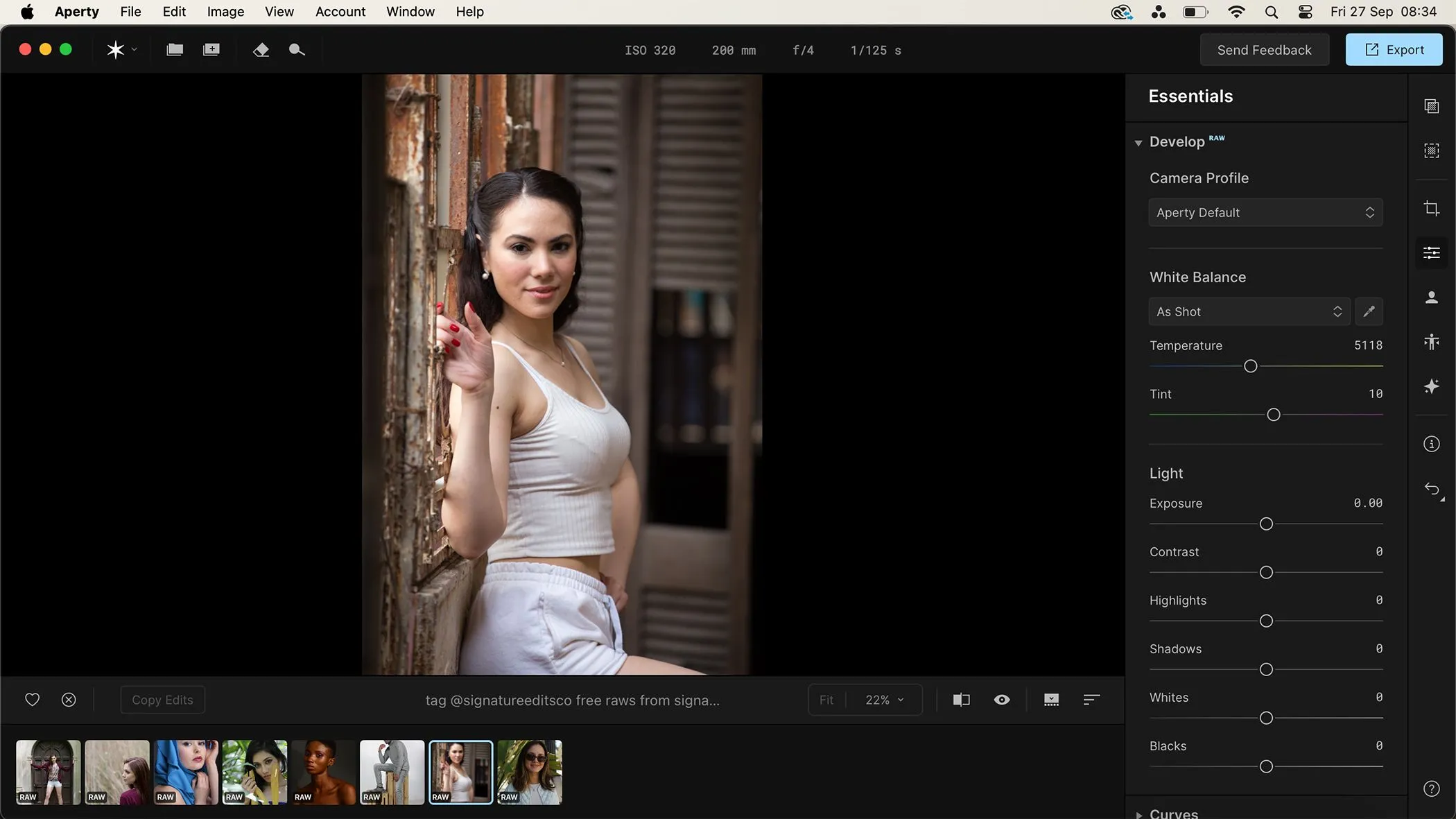 Giao diện trực quan của Aperty Portrait Editor
Giao diện trực quan của Aperty Portrait Editor
Hub Arams của Retouch4Me hoạt động như một trung tâm lưu trữ cho các plugin sản phẩm bạn đã mua. Bạn không nhất thiết phải sử dụng Arams, vì các sản phẩm có thể được truy cập riêng lẻ hoặc tích hợp vào các công cụ khác. Arams chỉ giúp tiết kiệm thời gian và công sức.
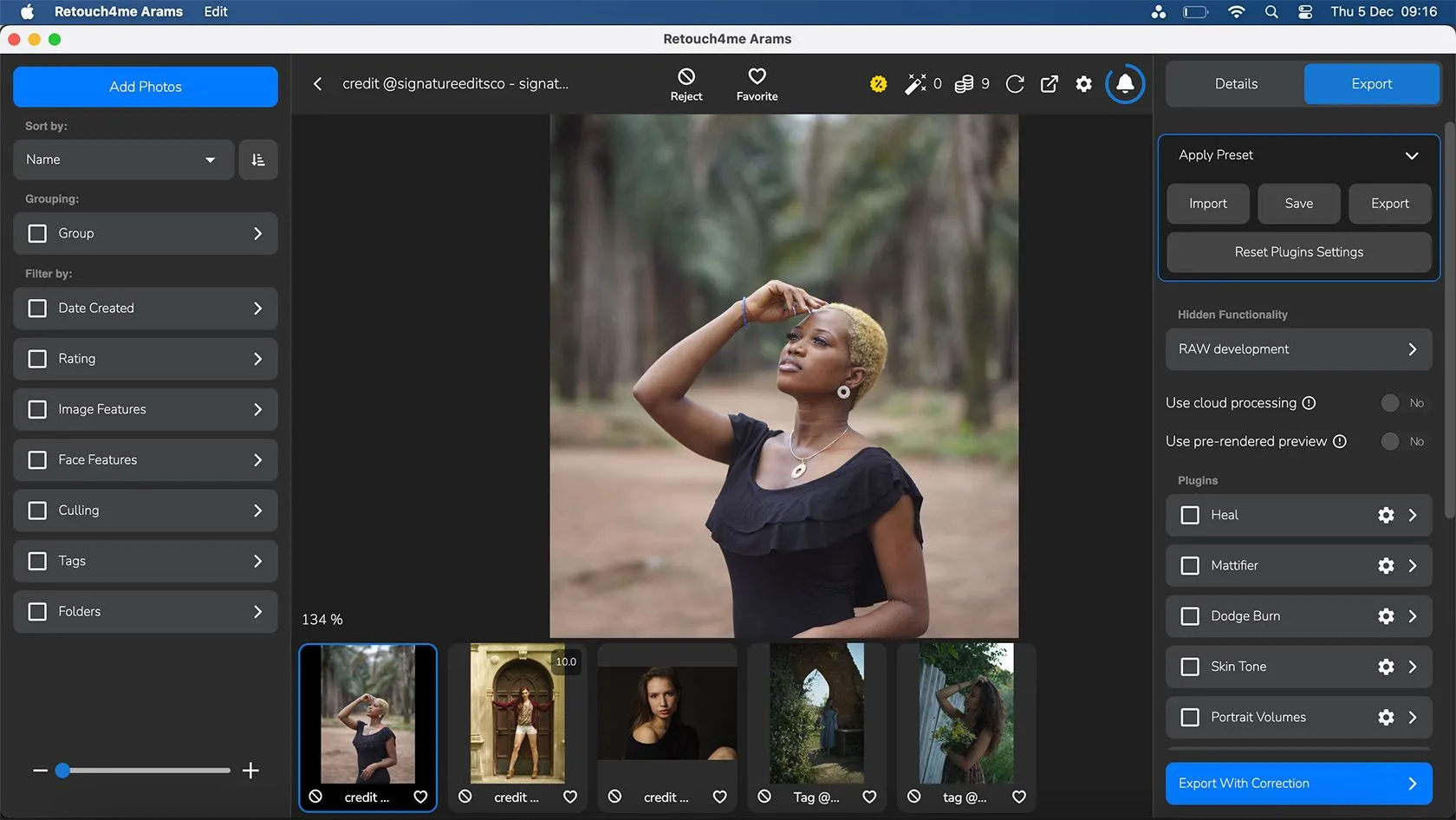 Giao diện hub Arams của Retouch4Me hiển thị các plugin
Giao diện hub Arams của Retouch4Me hiển thị các plugin
Arams cung cấp một giao diện đơn giản, nhưng nó hơi lộn xộn hơn Aperty. Arams có các menu ở cả hai phía trái và phải của hình ảnh, cùng với một hình thu nhỏ ảnh lớn ở phía dưới, đồng nghĩa với việc có ít không gian hơn để xem ảnh chân dung của bạn. Các công cụ của Aperty hoạt động đơn giản bằng cách chọn một dấu kiểm và di chuyển thanh trượt.
Chỉnh Sửa Khuôn Mặt và Da
Các công cụ chỉnh sửa khuôn mặt chủ yếu bao gồm làm mịn da, loại bỏ khuyết điểm và làm đều màu da. Các công cụ Heal và Dodge & Burn cũng thường được sử dụng cho việc chỉnh sửa khuôn mặt.
Danh mục Retouch của Aperty được dùng để chỉnh sửa các đặc điểm khuôn mặt trong ảnh chân dung. Chúng hoạt động một cách tinh tế với cả thanh trượt hiệu ứng và thanh trượt chi tiết.
Tùy chọn Skin Blemish cho phép bạn loại bỏ các khuyết điểm hoặc tàn nhang và tăng cường chi tiết. Tùy chọn Face Skin cho phép bạn làm mịn da, cũng như điều chỉnh màu da mặt. Ngoài ra còn có công cụ loại bỏ quầng thâm dưới mắt, và cuối cùng, trong phần chi tiết da là các tùy chọn làm sáng da và loại bỏ bóng nhờn. Kết quả là tinh tế nhưng dễ nhận thấy, đảm bảo không có sự làm mịn quá mức hoặc kết quả không thực tế.
Sử dụng Arams của Retouch4Me, bạn có thể chọn tất cả các plugin bạn muốn áp dụng cùng một lúc. Đối với thử nghiệm chỉnh sửa, tôi đã chọn Heal, Mattifier, Dodge Burn, Skin Tone, và Skin Mask.
Tôi không bận tâm đến kết quả của Retouch4Me; tuy nhiên, nó đã áp dụng một số làm mịn không tự nhiên vào những vùng có ánh sáng chiếu vào mặt mẫu, gây ra một vùng mờ lì trên mũi thay vì sáng hơn từ ánh sáng.
Người thắng cuộc: Aperty
Cải Thiện Mắt
Phần Eyes của Aperty nằm trong danh mục Retouch. Đối với bức chân dung này, tôi đã sử dụng lại công cụ Dark Circles Removal, trước khi chọn một số tính năng trong mục Eyes.
Sử dụng menu thả xuống, tôi đã chọn đặt Iris Color thành màu nâu — cùng màu mắt ban đầu của người mẫu — để có thêm kết cấu và chiều sâu, sau đó tôi tăng Iris Visibility và Flare để có kết quả tự nhiên hơn. Đây là những tùy chọn thú vị và cụ thể để có.
Tôi đã sử dụng các thanh trượt Eye Whitening và Eye Enhancement — những công cụ tương tự nhất với các công cụ mắt của Retouch4Me — để làm sáng mắt một chút.
Aperty cũng có các tính năng trang điểm mắt và định hình lại mắt. Tôi cũng sử dụng chúng một cách tinh tế bằng cách làm nổi bật lông mày vì lông mày của người mẫu khá nhạt so với màu da của cô ấy. Tôi không thấy sự khác biệt khi sử dụng công cụ Eyeliner.
Trong tab Reshape, tôi di chuyển lông mày ra xa nhau hơn một chút nhưng giữ mọi thứ khác không đổi. Kết quả rất tinh tế nhưng tạo điểm nhấn đẹp cho đôi mắt.
Retouch4Me có hai công cụ cải thiện mắt — Eye Vessels và Eye Brilliance — và cả hai đều thuộc Gói Eyes Bundle.
Ngoài ra còn có một plugin Portrait Volumes ảnh hưởng đến đôi mắt trong ảnh chân dung cùng với các yếu tố khác như hình dạng môi và mũi, và hình dạng khuôn mặt tổng thể. Tôi chỉ áp dụng hai công cụ Eye vào ảnh chân dung của mình, vì tôi không muốn ảnh hưởng đến da hoặc khuôn mặt.
Bức ảnh chân dung gốc không hiển thị bất kỳ mạch máu rõ ràng nào trong mắt, vì vậy rất khó để thấy plugin đã ảnh hưởng đến mắt như thế nào. Tuy nhiên, đôi mắt đã được biến đổi với độ sáng.
Lòng trắng mắt trông có vẻ hơi không thực tế, nhưng đôi mắt quả thực nổi bật hơn. Tôi đã giảm thanh trượt xuống thấp hơn để có một cải thiện nhỏ mà không quá lố. Kết quả trông hơi không tự nhiên nhưng có thể được điều chỉnh xuống thấp hơn nữa.
Người thắng cuộc: Aperty
Xử Lý Màu Sắc và Ánh Sáng
Aperty có nhiều công cụ màu sắc, bao gồm thanh trượt cân bằng trắng (white balance) và sắc độ màu (color tint). Nó cũng có một loạt các cài đặt sẵn (presets) ảnh hưởng đến màu sắc, bao gồm cả các preset sáng tạo.
Trong phần điều khiển ánh sáng, bạn có thể thêm ánh sáng nguồn (source lighting) để tăng thêm điểm nhấn cho bức chân dung của mình. Tính năng này mô phỏng một hệ thống đèn chiếu sáng; bạn có thể chọn màu sắc/sắc độ, cường độ và hướng.
Bộ công cụ Retouch4Me không cung cấp các công cụ màu sắc tương tự như Aperty. Bạn có thể có plugin Color Match miễn phí và trả phí, cho phép bạn khớp màu từ một hình ảnh tham chiếu sang hình ảnh nguồn của mình. Ngoài ra còn có một plugin tạo LUT và các preset LUT, tất cả đều được mua riêng và do đó, tôi không có quyền truy cập để so sánh.
Tất nhiên, bạn có thể sử dụng Retouch4Me như một plugin hoặc tiện ích mở rộng cho các phần mềm chỉnh sửa ảnh khác để sử dụng các công cụ màu sắc ở nơi khác thay vì trực tiếp trong Retouch4Me.
Người thắng cuộc: Aperty
Cải Thiện Dáng Người (Body Enhancements)
Aperty có một phần riêng dành cho chỉnh sửa cơ thể trong tab Reshape. Các công cụ AI này có thanh trượt cho Body Shape và Abdomen. Cá nhân tôi không thích những công cụ này và cho rằng chúng có thể gây hại — không chỉ vì thanh trượt abdomen bắt đầu từ 0 ở một đầu và chỉ tăng lên, làm giảm hình dạng hoặc kích thước của bụng, gợi ý rằng người mẫu luôn nên trông gầy hơn.
Thanh trượt Shape có 0 ở giữa và có thể làm cho hình ảnh lớn hơn hoặc nhỏ hơn. Tôi nghĩ rằng kết quả hơi không thực tế và quá nghiêng về mong muốn của ngành thời trang đối với việc người mẫu trông nhỏ hơn. Đây là một vấn đề tôi đã thấy trong các công cụ chỉnh sửa ảnh AI khác — làm biến dạng hình ảnh có thể dẫn đến những kỳ vọng về cơ thể không thực tế.
Retouch4Me có một số công cụ tinh tế cho các vùng cơ thể, không có công cụ nào ảnh hưởng đến kích thước cơ thể của người mẫu.
Công cụ chính bạn có thể áp dụng cho cơ thể là plugin Fabric — công cụ này nhắm mục tiêu làm sạch các nếp nhăn và bóng trên vải để trình bày tốt hơn. Nó hoạt động tinh tế nhưng thành công và không xúc phạm cơ thể người mẫu.
Người thắng cuộc: Retouch4Me
Aperty Hay Retouch4Me: Lựa Chọn Nào Tốt Nhất Cho Bạn?
Nhìn chung, Aperty cung cấp một phạm vi công cụ rộng hơn và do đó, mang lại kết quả tốt hơn một chút. Giao diện của Aperty dễ điều hướng hơn và các kết quả được xử lý nhanh hơn so với Retouch4Me. Sự tinh tế của các công cụ Retouch4Me đôi khi lại quá tinh tế. Khi chỉnh sửa các khía cạnh mà bạn muốn thay đổi đáng kể, rất khó để thấy được kết quả mong muốn.
Tuy nhiên, một số tính năng Reshape của Aperty quá mang tính quảng cáo và tôi sẽ không sử dụng chúng cho việc chỉnh sửa chân dung nghiêm túc. Tóm lại, tôi hài lòng hơn với kết quả của mình khi sử dụng Aperty so với Retouch4Me.
Để đưa ra quyết định cuối cùng, hãy cân nhắc nhu cầu cụ thể của bạn. Nếu bạn là một nhiếp ảnh gia chuyên nghiệp tìm kiếm một công cụ mạnh mẽ, đa năng với giao diện trực quan và khả năng xử lý nhanh, Aperty có thể là lựa chọn ưu tiên. Tuy nhiên, nếu bạn chỉ cần các plugin cụ thể cho các tác vụ như làm mịn da hay chỉnh sửa mắt với chi phí một lần và không muốn các tính năng can thiệp quá sâu vào hình dáng cơ thể, Retouch4Me với các plugin độc lập có thể phù hợp hơn. Hãy khám phá và thử nghiệm để tìm ra công cụ AI chỉnh sửa ảnh chân dung hoàn hảo cho quy trình làm việc của bạn. Đừng ngần ngại chia sẻ trải nghiệm cá nhân của bạn với Aperty hoặc Retouch4Me trong phần bình luận bên dưới, hoặc tham khảo thêm các bài viết công nghệ hữu ích khác tại thuthuatmeohay.com để nâng cao kỹ năng chỉnh sửa ảnh của bạn!


